昨天介紹了影片生成的技巧,今天要跟大家分享一個超強的工具「Mootion」。只需簡單的故事提示或文字內容,一鍵即可快速生成影片腳本,讓短影片製作不再高門檻。不論是新手還是經驗豐富的創作者,都能輕鬆上手。
Mootion AI 是一個基於 AI 的平台,專為那些希望快速生成高質量視覺內容的人而設計。它不僅能創建 3D 模型、影片、動畫,還能幫助你輕鬆完成各種數位創作。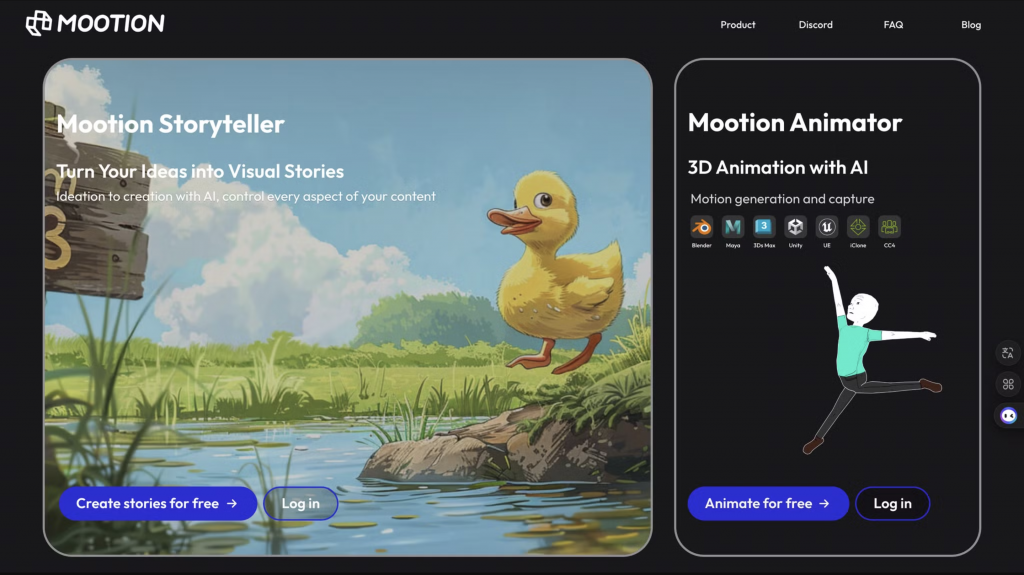
Mootion AI 提供三個方案:
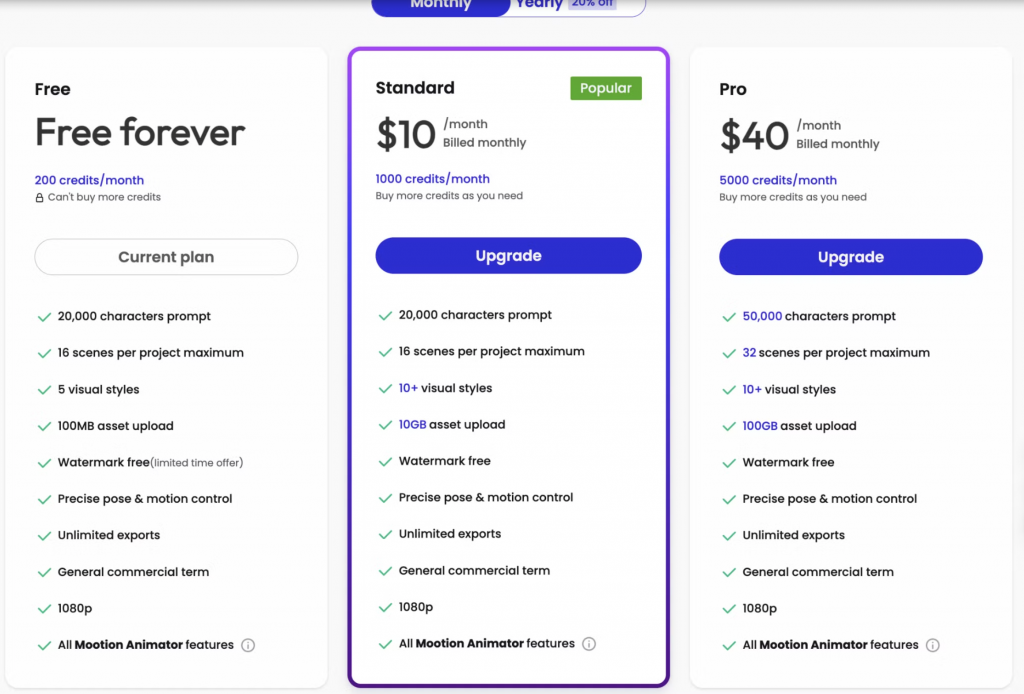
點擊連結進入Mootion註冊頁面,可以使用Google、Discord或信箱註冊,完成註冊後就會進入首頁。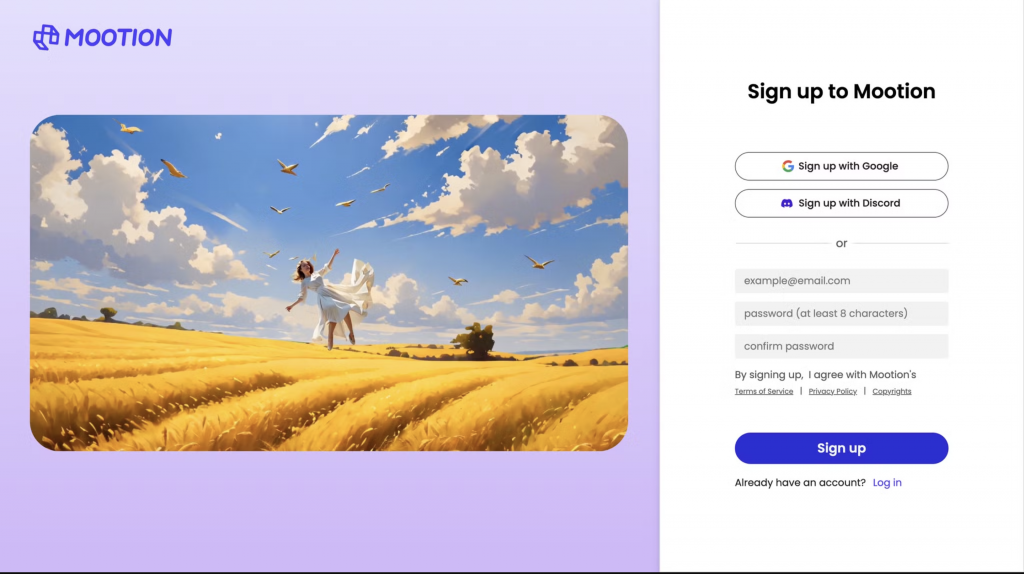
Mootion AI 是一個強大的內容生成工具,提供簡潔的使用者介面,讓用戶能輕鬆創建和管理自己的項目。在主畫面中,你會看到以下幾個主要功能區域:
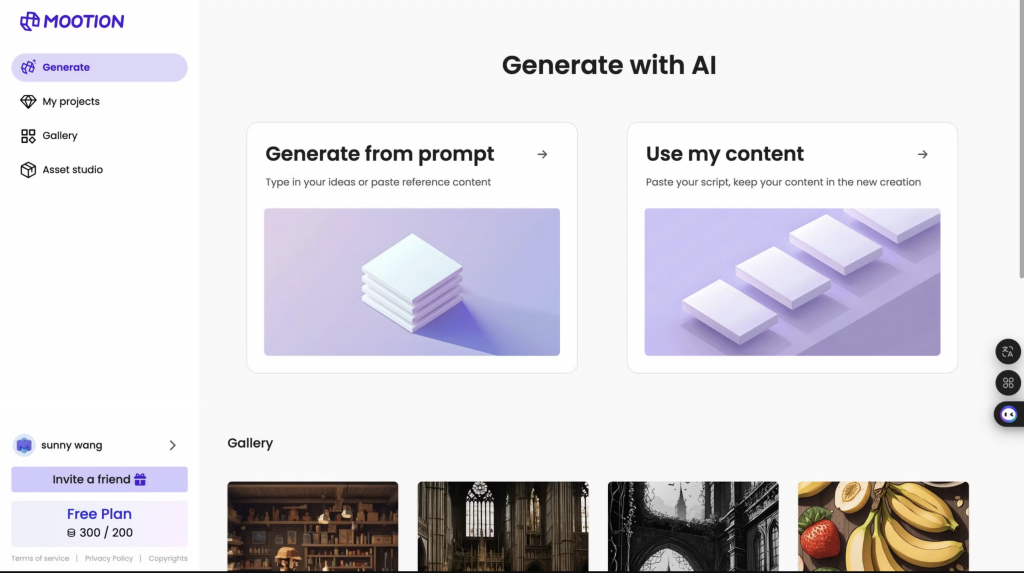
目前主要有兩種方式「Generate from prompt」及「Use my content」,以下我們就來分別介紹使用方式。
這個功能適合那些有大致想法的人。
在輸入框中輸入簡單的文本或提示,Mootion 的 AI 會自動生成對應的視覺素材。這裡你可以選擇不同的風格,比如復古漫畫、3D 卡通或寫實風。選擇風格後,點擊「Generate」按鈕,一鍵生成你的腳本和分鏡畫面。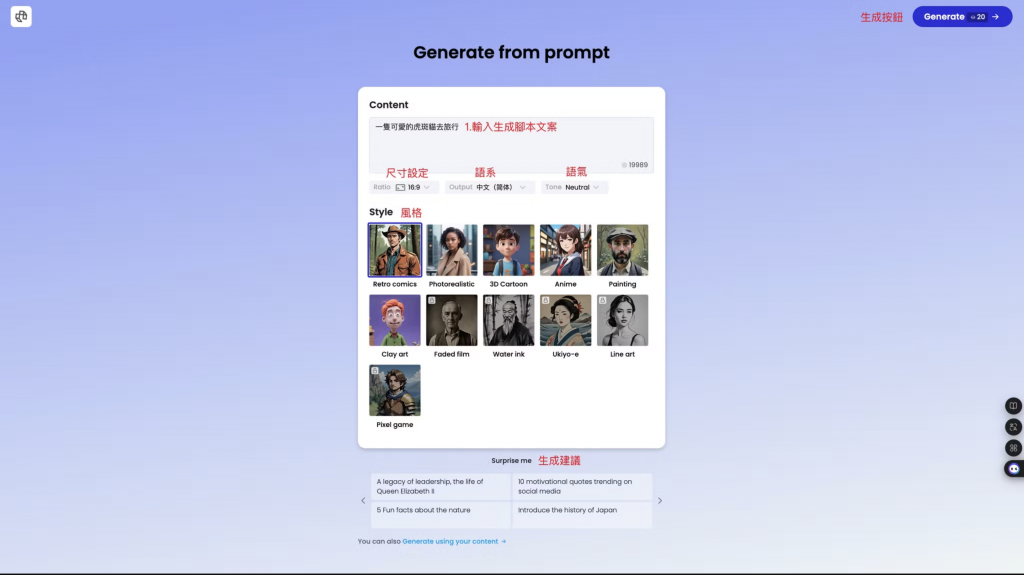
若生成的畫面不符合預期,還可以重新生成、進行微調、刪除腳本,對某個畫面不滿意還可以重新生成、畫面生成動畫、下載。
目前生成動畫功能處於測試階段,免費用戶每天可免費生成20次。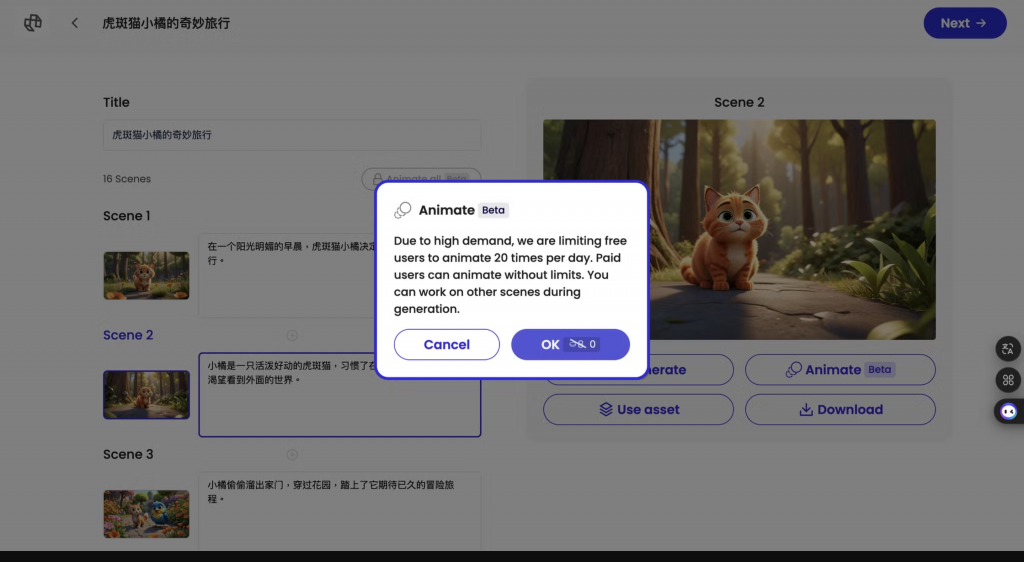
每次生成的動畫長度為5秒,動畫呈現方式採用平移和拉近的效果。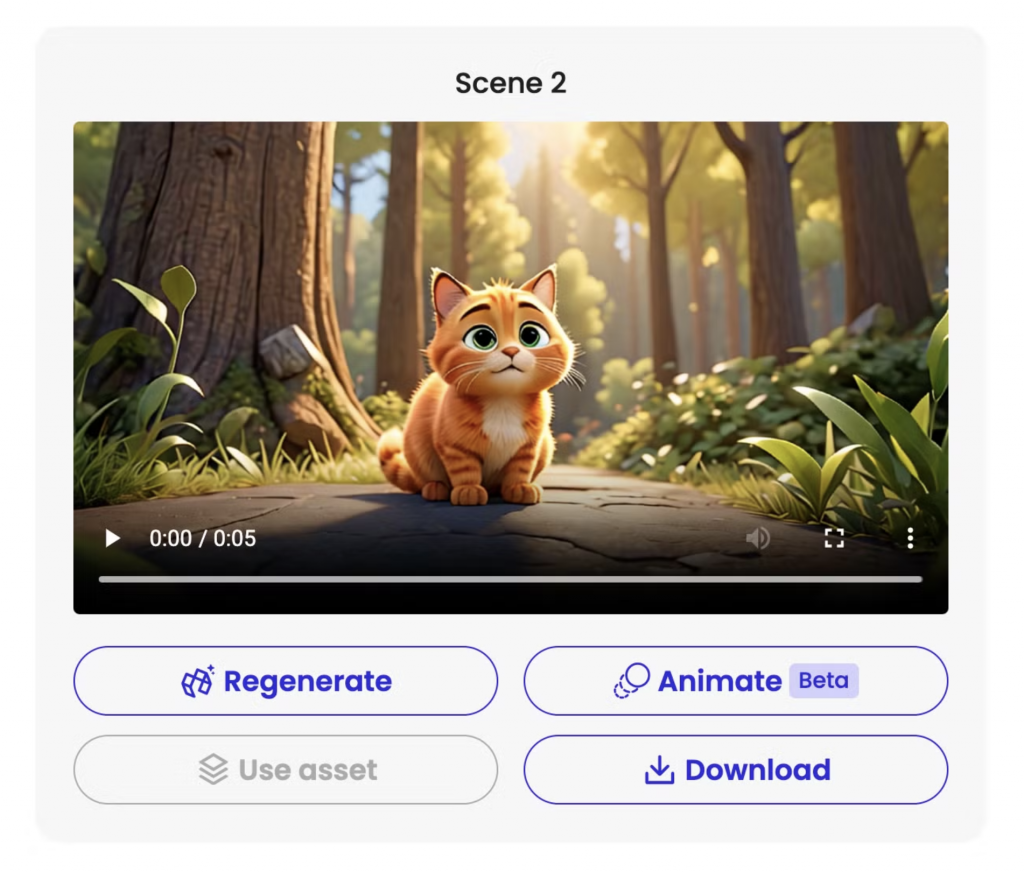
完成所有腳本後,你還可以配置標題、字幕樣式、轉場效果以及 AI 配音,輕鬆製作專業級短片,完成設定後點擊右上角「Composite」按鈕。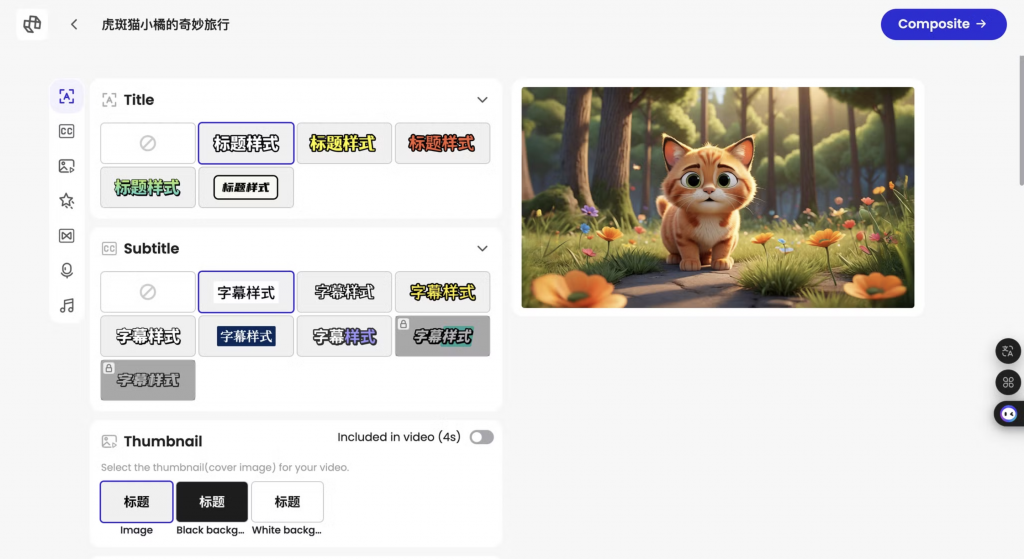
在左側,你可以清楚地看到影片的標題、場景數量和解析度,下面的摘要簡明扼要地概述了影片的故事情節,Hashtags則用來標記影片的主題,你可以隨需求進行調整。
右側顯示已生成的影片預覽,你可以點擊播放來檢視效果。底部有三個按鈕,讓你下載影片的分鏡圖、縮圖,以及完整影片。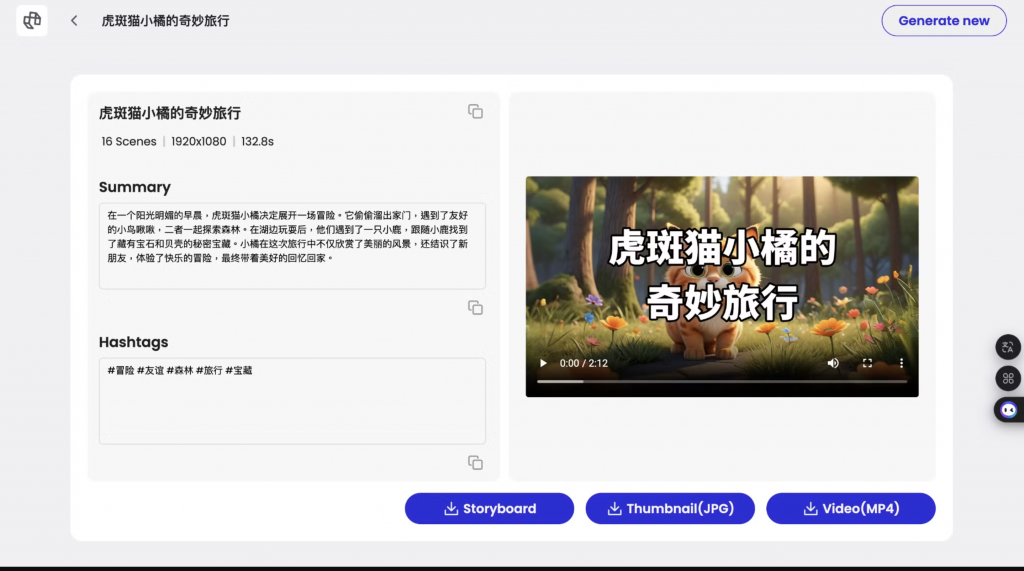
完整影片
https://www.youtube.com/watch?v=idp-gdq2mUQ&feature=youtu.be&themeRefresh=1
這個功能適合已經有完整腳本的人使用。和「Generate from prompt」的差別在「Per paragraph as a scene」選項,這個選項讓每段文字自動生成一個場景,其他操作方式則與「Generate from prompt」相同。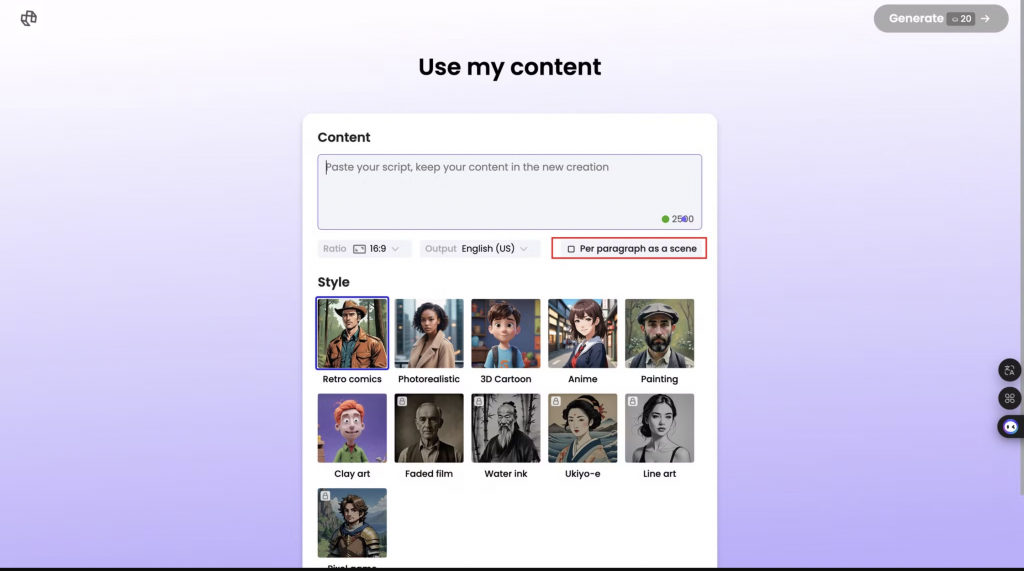
Mootion AI 是一款非常實用的工具,能夠快速生成視覺內容。只需輸入故事大綱或文字,它就能自動生成動畫場景、對話,甚至配音。過去可能需要花費大量時間和精力才能完成的創作,現在只需幾分鐘即可搞定,極大地提高了工作效率。對於沒有設計或程式技能的人來說,Mootion AI 特別有幫助,讓創作變得更輕鬆簡單。
